Konfigurasi ip address dan dns server pada debian
Konfigurasi IP ADDRESS dan DNS SERVER Pada Debian
Assalamualaikum.wr.wb
Hai sobat apa kabar ????
Pada kesempatan kali ini saya akan menunjukkan bagaimana mengkonfigurasi ip address dan dns server pada debian, menggunakan Oracle VM VirtualBox...
yaudah jangan basa-basi langsung aja liat dibawah...
Mengkonfigurasi IP ADDRESS
1. Jalankan Debian pada Vm Virtual Box.... kalau sudah langsung saja login
Debian login : kita isikan saja "root"password : isikan password debian yang sudah kalian setting
kalau sudah ada rootdebian:'~# berarti anda sudah menjadi superuser...
lebih detailnya liat gambar dibawah ini
2. nah saatnya kita menkonfigurasi ip address...masuk ke konfigurasi interface
ketikkan : rootdebian:'~# nano /etc/network/interfaces
lihat gambar dibawah ini.
lihat gambar dibawah ini.
3. nah kita sudah masuk ke interface, lalu kita ubah :
allow-hotplug eth0
iface etho inet dhcp
lihat gambar di bawah ini :
4. nah kita ubah :
allow-hotplug eth0 menjadi auto etho
iface etho inet dhcp menjadi iface eth0 inet static
dan dibawah nya masukan :
address 192.168.1.1
netmask 255.255.255.0
netmask 255.255.255.0
network 192.168.1.1
gateway 192.168.1.1
broadcast 192.168.1.255
dns-nameservers 192.168.1.1
saya memakai ip kelas c. kalian ingin menggunakan ip kelas apa saja juga boleh...
untuk lebih jelasnya liat gambar dibawah ini...
5. kalau sudah merasa benar dan tidak ada yang salah. kita save dengan cara ctrl+o
lalu enter, dan
keluar dari interface dengan cara ctrl+x
lalu masukan :
rootdebian:'~# service networking restart
lihat gambar di bawah ini...
6.kalau sudah di restart akan keluar sebagai berikut...
ada tulisan (warning). jangan khawatir, itu hanya pemberitahuan saja..
langkah selanjutnya kita ifconfig. lihat gambar di bawah.
7. nah kalau inet addr:, bcast:, dan mask: telah terisi berarti anda sudah berhasil
mengkonfigurasi ip address.
lihat gambar dibawah ini...
8. lalu kita ping (test pengiriman data) dengan cara :
rootdebian:'~# ping (alamat ip) (jumlah pengiriman paket)
atau...
rootdebian:'~# ping 192.168.1.1 -c 4
lalu enter, lihat gambar dibawah
9. nah kalau yang keluar dari ping tadi. seperti gambar dibawah ini. maka anda sudah
berhasil menkonfigurasi ip address.
yang dimaksud -c 4 adalah jumlah data yang di terima..
untuk lebih jelasnya liat gambar dibawah ini...
Konfigurasi DNS SERVER
10. sekarang kita kelangkah selanjutnya yaitu menginstal dns server.
kita masukan terlebih dulu cd atau kasetnya dengan cara :
devices > cd/dvd devices > choose a virtual cd/dvd disk file > lalu pilih > dan open
kalau sudah ketikan :
rootdebian:'~# apt-get install bind9
lihat gambar dibawah ini...
11. nah ada pilihan tuh yang di dalam kurung... [y/n]?
kita pilih y saja dan enter
12. sekarang kita sudah berhasil menginstal dns servernya.
setelah itu kita keluarkan cdnya
bisa ketikkan eject, atau devices > cd/dvd devices > choose a virtual cd/dvd disk file
> hilangkan ceklisnya.
13. sekarang kita akan membuat zone domain
ketikkan :
rootdebian:~# nano /etc/bind/named.conf
14. nah sekarang kita sudah masuk ke zone domain...
15. ketikan seperti pada gambar dibawah ini...
yang berwarna biru bisa diubah sesuka anda karena itu domain anda sendiri...
yang "1.168.192.in-addr.arpa" itu adalah ip address anda... misalnya ip anda
"10.0.0.2" karena anda menggunakan ip kelas A maka akan jadi seperti ini...
"0.0.10" ip nya di balik ya.
seperti biasa kalau sudah merasa benar dan tidak ada yang salah.
kita save dengan cara ctrl+o
lalu enter, dan
keluar dari zone domain dengan cara ctrl+x
lihat gambar di bawah ini...
16. setelah itu kita akan membuat file forward fajar11.com.
ketikan :
rootdebian:~# cd /etc/bind/
lihat gambar dibawah
17. lalu ketikan :
rootdebian:/etc/bind# cp db.local /var/cache/bind/db.(file forward anda)
atau
rootdebian:/etc/bind# cp db.local /var/cache/bind/db.fajar11
lihat gambar dibawah...
18. disini ketikan :
rootdebian:etc/bind# nano /var/cache/bind/db.(file forward anda)
atau
rootdebian:etc/bind# nano /var/cache/bind/db.fajar11
lihat gambar dibawah...
19. nah disini kita akan mengubah yang ada di dalam kotak berwarna merah...
kita akan menganti localhost caranya alt+r ketikkan localhost kemudian enter,
dan ketikan fajar11.com (nama domain anda) lalu pilih all
lihat gambar di bawah...
20. ini adalah db.fajar11 yang sudah di ubah...
kalau sudah benar dan tidak ada yang salah.
kita save dengan cara ctrl+o
lalu enter, dan
keluar dari db.fajar11 dengan cara ctrl+x
21. setelah itu kita ketikan
rootdebian:/etc/bind# cp db.127 /var/cache/bind/db.(file forward anda)
atau
rootdebian:/etc/bind# cp db.127 /var/cache/bind/db.reverse
22. lalu ketikkan :
rootdebian:/etc/bind# nano /var/cache/bind/db.(file forward anda)
atau
rootdebian:/etc/bind# nano /var/cache/bind/db.reverse
untuk masuk ke db.reverse
23. nah sama seperti tadi disini kita akan mengubah yang ada di dalam kotak
berwarna merah...
kita akan menganti localhost caranya alt+r ketikkan localhost kemudian enter,
dan ketikan fajar11.com (nama domain anda) lalu pilih all
lihat gambar di bawah...
yang "1.0.0" ganti dengan belakangnya ip anda...
misanya ip anda "192.168.1.68" maka jadinya "68"
24. nah ini adalah db.reverse yang telah saya ubah...
lihat pada gambar...
kita save dengan cara ctrl+o
lalu enter, dan
keluar dari db.fajar11 dengan cara ctrl+x
25. nah disini kita langsung saja merestart networknya, dengan cara :
rootdebian:/etc/bind# service networking restart
26. kalau yang muncul seperti gambar di bawah ini,
berarti network sudah di restart
lanjutkan dengan merestart bind9nya, dengan cara :
rootdebian:/etc/bind# service bind9 restart
27. nah kalau sudah keluar pemberitauan seperti di gambar...
anda telah merestart bind9 dengan benar
lanjut kita mencek apa sudah benar menkonfigurasi dns server dengan cara :
nslookup.
28. nah disini saya sudah mewarna kotak dengan warna merah dan biru
> dalam kotak berwarna merah untuk mencek konfigurasinya...
> apabila yang muncul yang ada pada kotak biru..
selamat anda berhasil menkonfigurasi dns server...
Mungkin sekian yang bisa saya sampaikan...
mohon maaf bila ada kesalahannya mohon dimaklumi hehehe...
oh iya. kalau ada request ke contact from aja ya. atau ke kolom komentar
terima kasih banyak...
wasallamuallaikum wr.wb






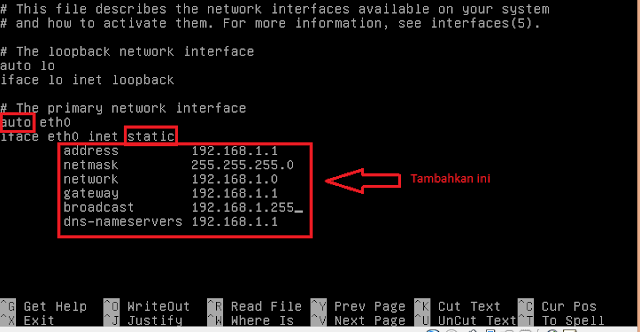










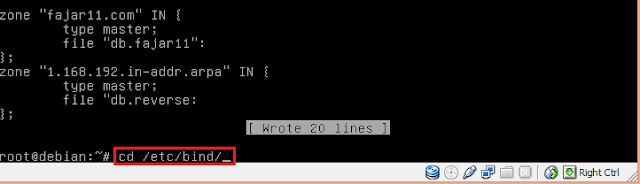


















0 komentar: